So verwenden Sie Skype auf Ihrem Chromebook

Microsoft bietet eine webbasierte Skype-Version, sodass Sie mit Ihren Freunden auf Ihrem Chromebook chatten können. Es gibt noch keine offizielle Sprach- oder Videounterstützung, aber es gibt verschiedene Möglichkeiten.
Wenn Sie Skype für das Voice-and-Video-Chatten benötigen, können Sie stattdessen Google Hangouts ausprobieren. Hangouts funktioniert auf allen Chromebooks, Windows, Mac, Linux, Android und iOS.
Skype for Web verwenden (nur Instant Messaging)
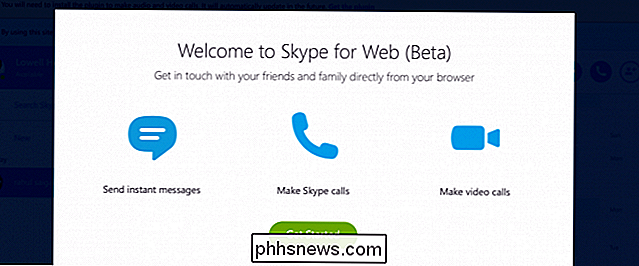
Microsoft bietet jetzt eine Skype-Version, die direkt in einem Browser funktioniert und sogar funktioniert Chromebooks Dies ist eine Betaversion, daher funktionieren die Video- und Sprachanrufe in einigen Browsern, einschließlich Chromebooks, noch nicht. Sie können dies jedoch in Zukunft öffnen.
Sie können in Ihrem Browser web.skype.com aufrufen, sich anmelden und Instant Messenger verwenden.
Text-Chat auf Outlook.com
VERWANDT: Die besten Möglichkeiten zum Video-Chat von Windows, Mac, iPhone oder Android
Skype wird oft als Sprach- und Videoanruf-Anwendung angesehen, aber es ist mehr als das. Viele Leute verwenden Skype nur für das Text-Chatten, besonders nachdem es den alten Windows Live Messenger (aka MSN Messenger) absorbiert hat.
Sie können sich mit Skype verbinden und Textnachrichten mit Ihren Kontakten von Outlook.com senden. Melden Sie sich einfach bei Ihrem Konto an und verwenden Sie die integrierte Chat-Funktion in Outlook.com, die eine Verbindung zu Skype herstellt. Dies hat nicht die Aufmerksamkeit bekommen, die es verdient - die Chat-Funktion von Outlook.com ist im Grunde nur eine Web-Version von Skype.
Unter Windows und Mac können Benutzer ein Skype-Plug-In installieren, um Video- und Sprachanrufe von Outlook.com zu erhalten , auch. In Zukunft wird Microsoft hoffentlich auf WebRTC umstellen, um plug-in-freien Skype-Anruf auf Outlook.com zu erhalten, und Skype wird dann auf Ihrem Chromebook und jedem anderen Gerät verfügbar sein. Momentan hilft das Fehlen von Skype Microsoft dabei, Chromebooks mit ihren "Scroogled" -Anzeigen zu knacken.
Um diese Funktion zu nutzen, melden Sie sich bei Outlook.com an, klicken Sie auf das Nachrichtensymbol in der oberen rechten Ecke Ihres Posteingangs. Klicken Sie auf den Link "Anmelden oder beitreten" neben Skype, wenn Sie Skype noch nicht auf Outlook.com eingerichtet haben.
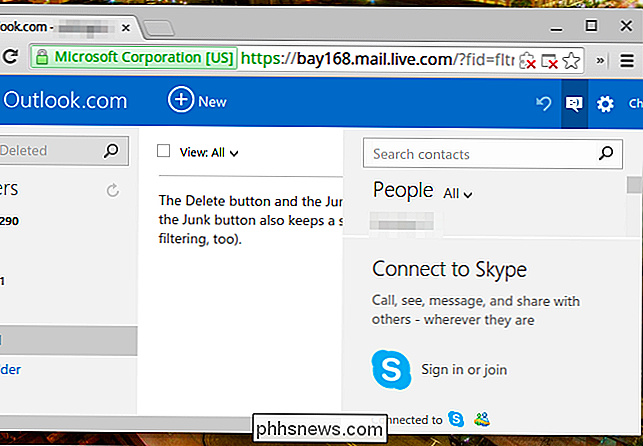
Installieren Sie die Skype Android App
Google arbeitet an einer Android-Laufzeitumgebung für Chrome. Letztendlich ist dies eine Kompatibilitätsschicht, mit der Sie jede Android-App direkt auf Chrome OS ausführen können, sodass Chromebooks auf alle vorhandenen Android-Apps zugreifen können. Es funktioniert noch nicht perfekt und erfordert ein wenig Fingerspitzengefühl, aber es ist eine Option.
Skype hat eine Android-App, und Sie können diese Android-App jetzt auf Chrome OS installieren. Wenn Sie ein Android-Gerät haben, können Sie Skype für Android und die ARChon Packager App installieren. Die Packager App kann dann die Skype Android App in eine Chrome App packen. Anschließend können Sie die generierte App mit der Freigabefunktion von Android teilen und sie auf Google Drive hochladen, wo sie in der App "Dateien" Ihres Chromebooks verfügbar ist.
Installieren Sie zuerst die Archon-Laufzeitumgebung auf Ihrem Chromebook. Entpacken Sie als Nächstes die Skype-App und installieren Sie sie, indem Sie die Seite "Erweiterungen" in Chrome öffnen, den "Entwicklermodus" aktivieren und die Schaltfläche "Entpackte Erweiterung laden" verwenden. Dies ist wahrscheinlich die einfachste Option.
Wenn Sie nur ein Chromebook haben, können Sie dazu die twerk Chrome-App verwenden. Sie müssen nur eine offizielle Skype APK-Datei erhalten, um es zu packen. (Beachten Sie, dass die Option "Entwicklermodus" hier nur einige zusätzliche Funktionen auf der Seite Erweiterungen aktiviert. Sie unterscheidet sich von der unten stehenden Funktion "Entwicklermodus", mit der Sie Linux installieren können.)

Verwenden Sie Skype für Linux im Entwicklermodus
RELATED: So installieren Sie Ubuntu Linux auf Ihrem Chromebook mit Crouton
Dies ist wahrscheinlich die komplizierteste Option hier, aber es wird sicherlich funktionieren. Microsoft stellt weiterhin eine offiziell unterstützte Version von Skype für den Linux-Desktop zur Verfügung. Diese Anwendung kann nicht direkt in Chrome OS installiert werden. Sie können Ihr Chromebook jedoch in den Entwicklermodus versetzen und eine Standard-Linux-Umgebung neben Chrome OS installieren. Sie hätten dann ein Linux-System und Sie könnten mit einem Tastaturkürzel zwischen Ihrem Linux-Desktop hin und her wechseln.
Wenn Linux installiert ist, können Sie das Skype-Paket von Microsoft installieren. Sie haben dann eine Skype-Desktop-Anwendung auf Ihrem Chromebook. Dies funktioniert nur auf Intel-basierten Chromebooks, nicht auf ARM-basierten - Skype ist nur für Intel-basierte Linux-Systeme verfügbar.
Dies ist eine ziemlich extreme Option, und der durchschnittliche Chromebook-Benutzer, der nur Skype möchte, wird nicht wollen diesen Prozess durchlaufen. Wenn Sie jedoch dringend Skype benötigen - oder wenn Sie auch andere Desktop-Linux-Anwendungen wie Minecraft, Steam und was auch immer verwenden möchten - steht Ihnen das vollständige Linux-System zur Verfügung.
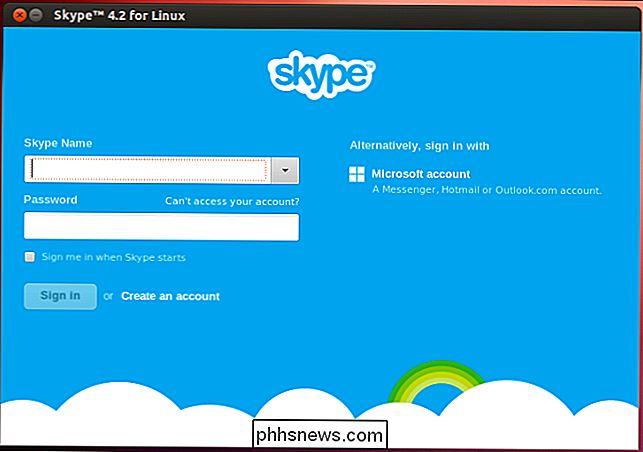
Der durchschnittliche Chromebook-Benutzer wird es wahrscheinlich wollen chatten Sie mit Ihren Skype-Kontakten über Outlook.com und holen Sie ihr Smartphone ab, wenn Sie einen Skype-Sprach- oder Videoanruf tätigen möchten. Dies ist die einfachste und am besten unterstützte Option.
Aber wenn Sie bereit sind, abenteuerlustig zu sein, kann die Skype-Android-App für Sie ziemlich gut funktionieren. Besser noch, Leute, die keine Angst davor haben, sich mit Desktop-Linux im Entwicklermodus eines Chromebooks schmutzig zu machen, haben eine vollständige, offiziell unterstützte Linux-Version von Skype, die auf sie wartet. Sie sollten jedoch gewarnt werden, dass der Skype-Client für Linux nicht so gut ist wie die für Windows und Mac - es ist etwas vernachlässigt. Aber um Skype gerecht zu werden, wurde Skype für Linux vernachlässigt, noch bevor Microsoft Skype gekauft hatte.

So aktivieren Sie die Schnellstartleiste in Windows XP / 7 / 8.1
Ich weiß nicht wie es euch geht, aber ich liebe es die Quick Launch Toolbar zu benutzen, um alle meine Programme auszuführen und den Desktop zu zeigen, ohne auf den Start Button zu klicken oder jedes Fenster manuell zu minimieren! In diesem Beitrag erkläre ich Ihnen, wie Sie die Schnellstartleiste einrichten und Schaltflächen hinzufügen oder, wenn Sie bereits die Symbolleiste haben, aber Ihre Schaltfläche Desktop anzeigen verloren haben, werde ich Ihnen sagen, wie Sie das zurückbekommen!Seit d

So formatieren Sie externe Festplatte zu FAT32 in Windows
Versuchen Sie, eine große externe USB- oder Firewire-Festplatte mit dem FAT32- Dateisystem zu formatieren ? Kann es nicht tun? Sehen Sie nur eine Option zum Formatieren des Laufwerks mit dem NTFS-Dateiformat? Nun, wenn Sie irgendeine dieser Fragen mit Ja beantwortet haben, dann sind Sie am richtigen Ort.



